在使用 Windows11 操作系统的过程中,不少用户可能会遇到无法关闭内存完整性的问题,这给他们的操作带来了一定的困扰,别担心,让我们一起来深入探讨这个问题,并找到有效的解决方法。
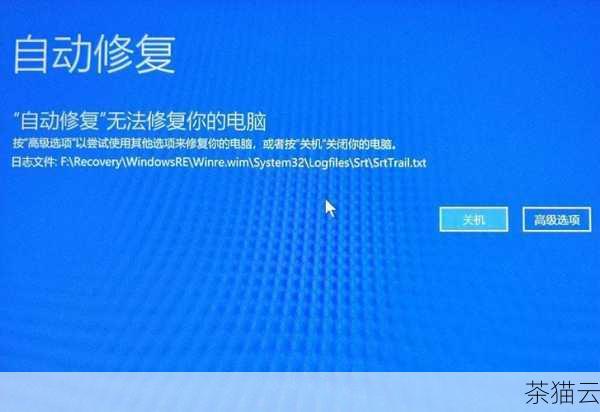
内存完整性是 Windows11 中的一项安全功能,旨在保护系统免受恶意软件和驱动程序的攻击,在某些情况下,用户可能出于特定的需求想要关闭它,但却发现无法实现,这可能是由于多种原因导致的。
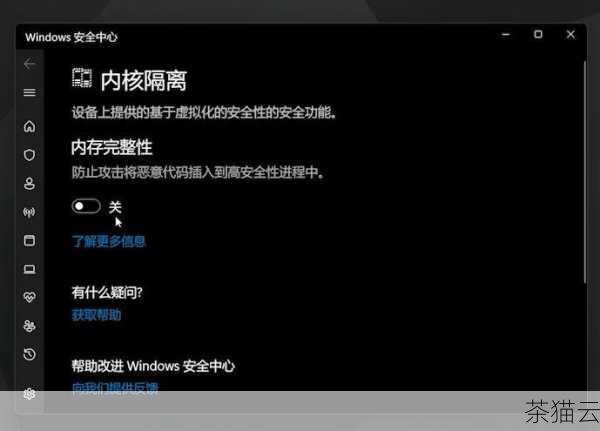
可能是系统中存在不兼容的驱动程序,一些旧的或者未经认证的驱动程序可能会与内存完整性功能发生冲突,从而导致无法关闭,要解决这个问题,我们可以通过设备管理器来更新或卸载有问题的驱动程序,打开设备管理器,找到可能存在问题的设备,右键点击并选择“更新驱动程序”或“卸载设备”。
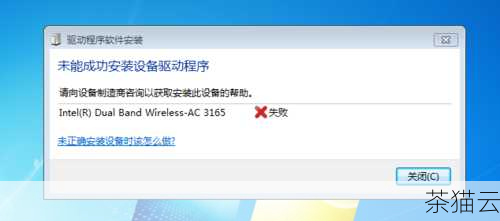
第三方安全软件也可能是导致无法关闭内存完整性的原因之一,某些安全软件可能会与 Windows11 的内存完整性功能产生冲突,在这种情况下,您可以尝试暂时关闭或卸载第三方安全软件,然后再尝试关闭内存完整性。
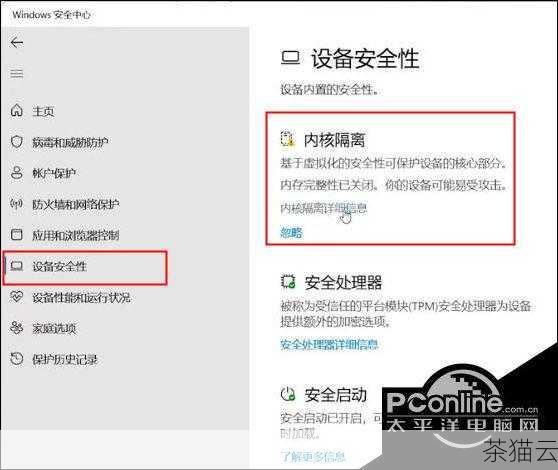
系统文件的损坏或错误也可能影响内存完整性的关闭,这时,我们可以运行系统文件检查工具来修复可能存在的问题,在命令提示符中以管理员身份运行“sfc /scannow”命令,系统会自动检查并修复损坏的文件。
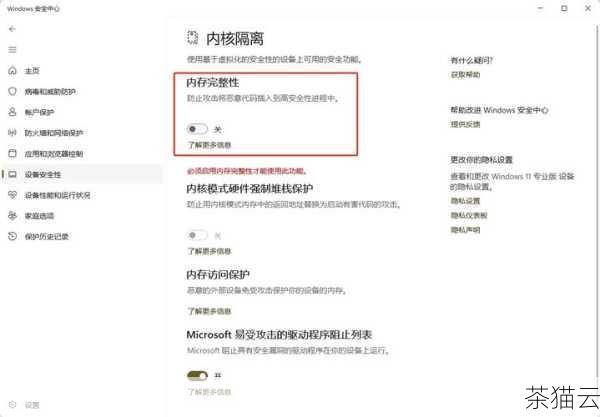
如果以上方法都没有解决问题,您还可以尝试重置 Windows 安全中心的设置,按下“Win + I”键打开设置,选择“应用”,在应用和功能中找到“Windows 安全中心”,点击“高级选项”,然后选择“重置”。
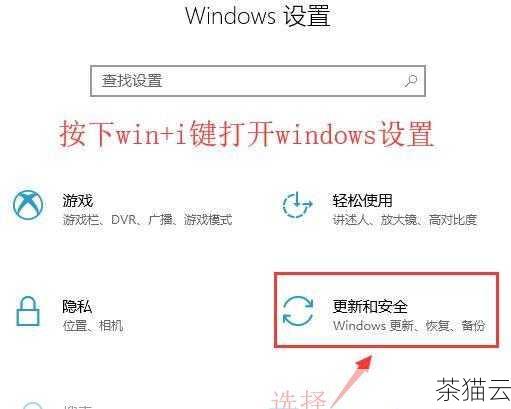
解决 Windows11 中无法关闭内存完整性的问题需要我们逐步排查可能的原因,并采取相应的措施,只要耐心尝试,相信您一定能够成功关闭内存完整性,满足您的特定需求。
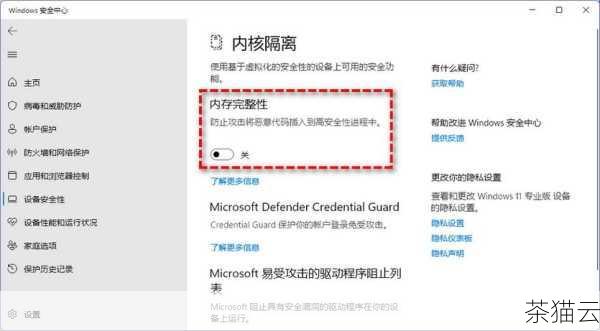
接下来为您解答与《如何解决 Windows11 中无法关闭内存完整性的问题?》相关的问题:
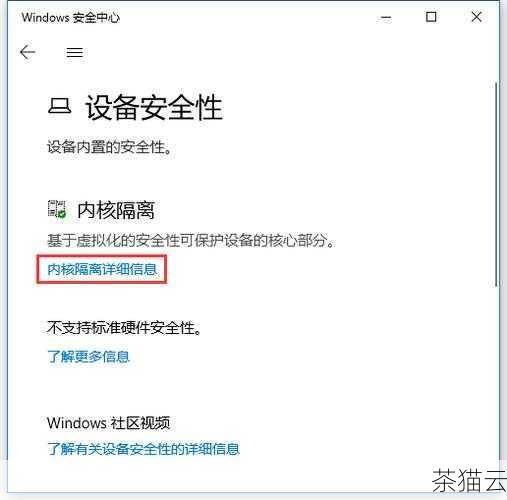
问题一:关闭内存完整性会有什么风险?
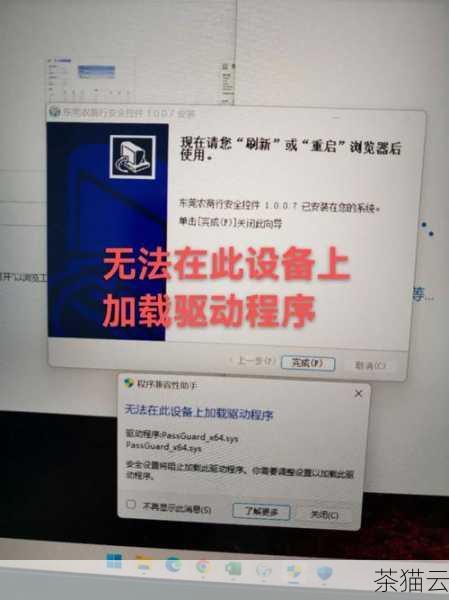
答:关闭内存完整性可能会降低系统对恶意软件和驱动程序攻击的防护能力,增加系统受到安全威胁的可能性,但如果您确定自己的操作环境是安全的,并且有充分的理由需要关闭,在采取适当的安全措施后可以进行操作。
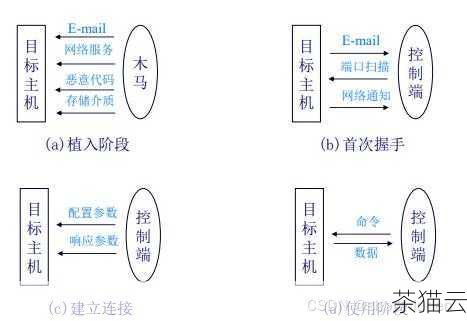
问题二:关闭内存完整性后还能重新开启吗?
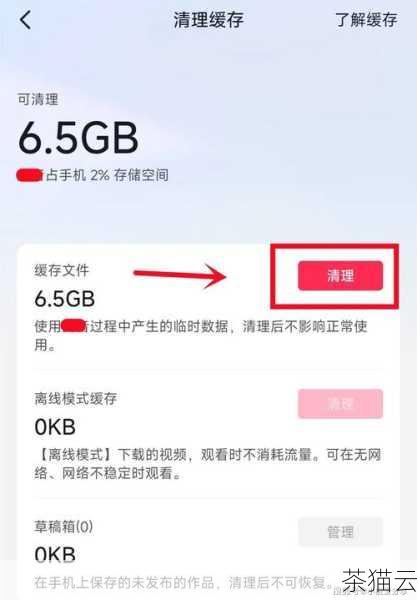
答:可以的,您可以按照开启内存完整性的正常步骤,在 Windows 安全中心中重新将其开启。
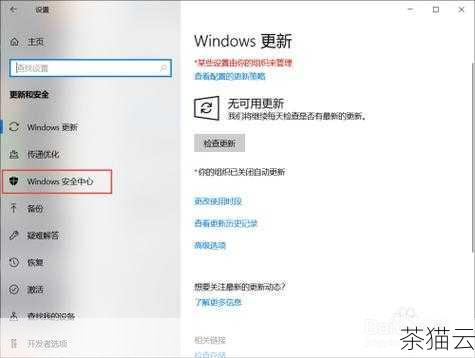
评论已关闭


